
El Certificado Digital es un pequeño archivo que se instala en nuestro ordenador y permite identificarnos de forma inequívoca como persona física o jurídica, para poder acceder a determinadas páginas web del estado que lo requieren.
Es un servicio muy útil para el ciudadano, ya que podemos identificarnos electrónicamente y nos permite hacer innumerables trámites en la Administración Pública sin tener que desplazarnos como: Presentar la Declaración de la renta, pago de tributos, de multas, solicitudes a la Administración, certificado de vida laboral, cita previa, certificado censal, etcétera.
Para obtener el certificado digital lo podemos hacer de dos formas:
1/ Mediante acreditación presencial en una oficina de la Seguridad Social, Agencia Tributaria o Fábrica Nacional de Moneda y Timbre y ayuntamientos, recuerda que tendrás que pedir cita previa y deveras acudir con tu DNI o PASAPORTE.
2/ También lo podrás hacer con tu DNI electrónico DNIe, ya que el tener un DNI electrónico significa que tenemos una clave asociada a nuestra huella dactilar.
Este modo de obtener el Certificado Digital nos obliga a acudir a una oficina en la que acreditaremos de que realmente somos la persona que afirmamos ser, con nombre y apellidos.
Pero antes de acudir a la Oficina presencialmente para poder acreditarnos, debemos hacer algunos pasos previos:
Se accede a través de este enlace, certificados Una vez dentro haremos clic en Persona física y se nos abrirá otra página.

En la siguiente página, seleccionamos Acreditación Personal y hacemos clic en, Obtener certificado Software. De este modo accedemos a otra página que nos facilitará la descarga de un programa de generación de claves que nos hará falta para hacer la solicitud.
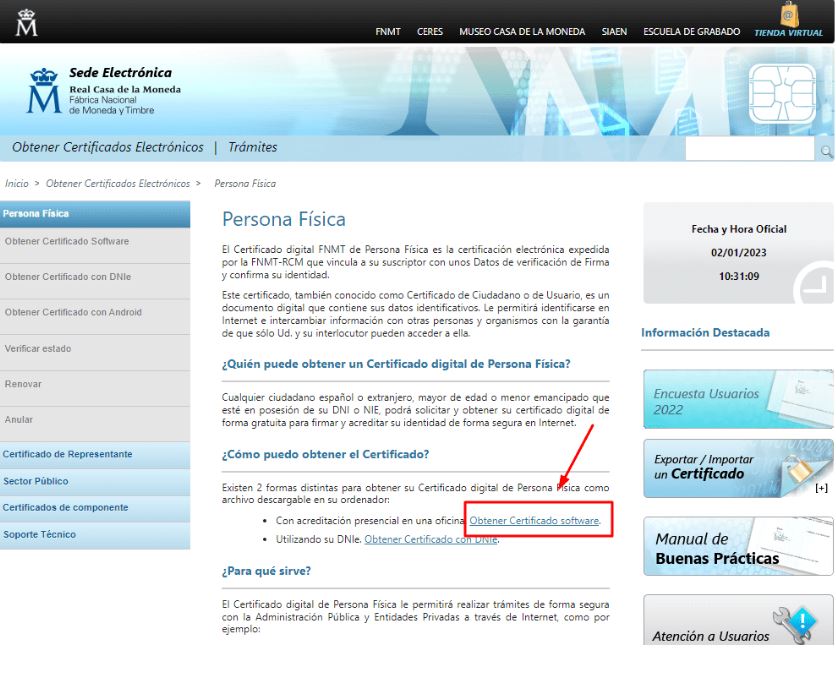
Hacemos clic en Configuración Previa para acceder a la página de información que básicamente es:
• Hacer toda la gestión en el mismo ordenador
• No formatear el Ordenador
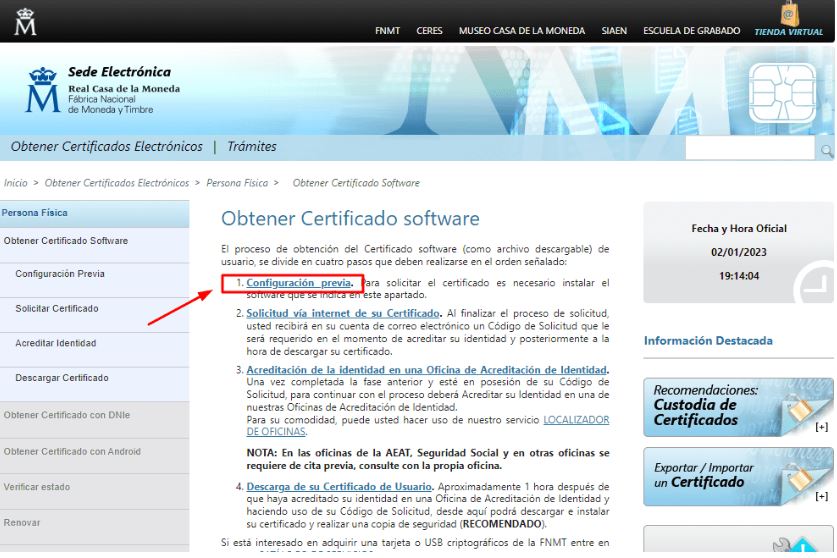
Hacemos clic en Área de Descarga de Configurador FNMT y nos llevará a otra página donde podremos descargar el programa.
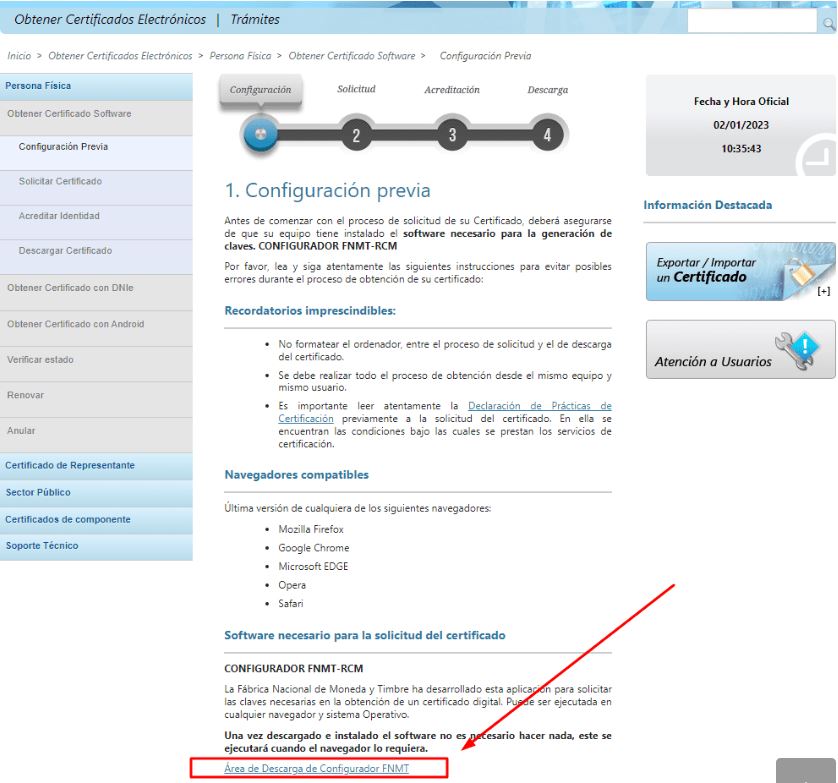
Desde aquí, tenemos que elegir el software adecuado para nuestro ordenador y sistema operativo que tengamos, Windows, Mac o Linux
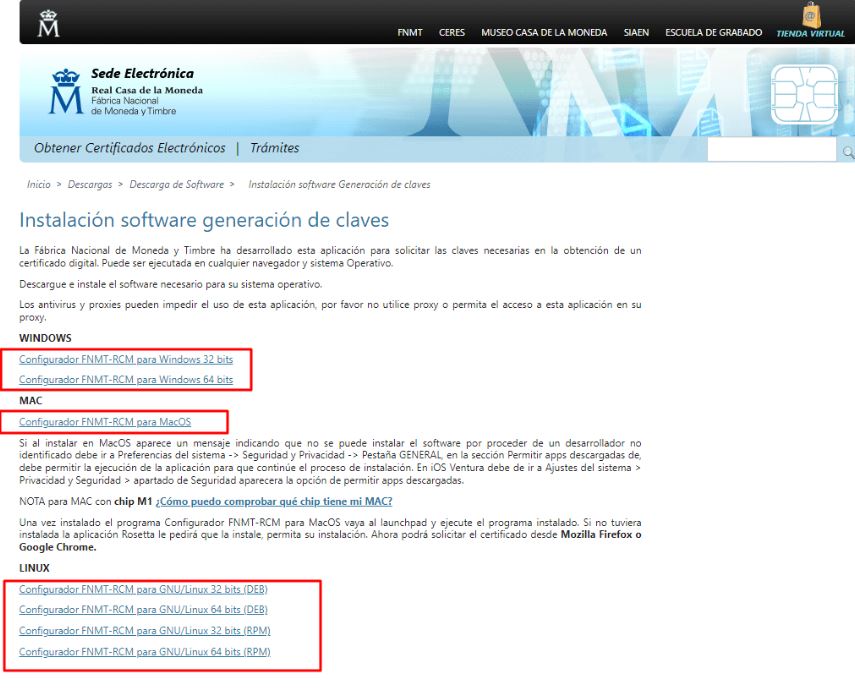
Descargamos el software para nuestro ordenador. Lo instalamos y suele tardar entre 15 y 30 segundos.
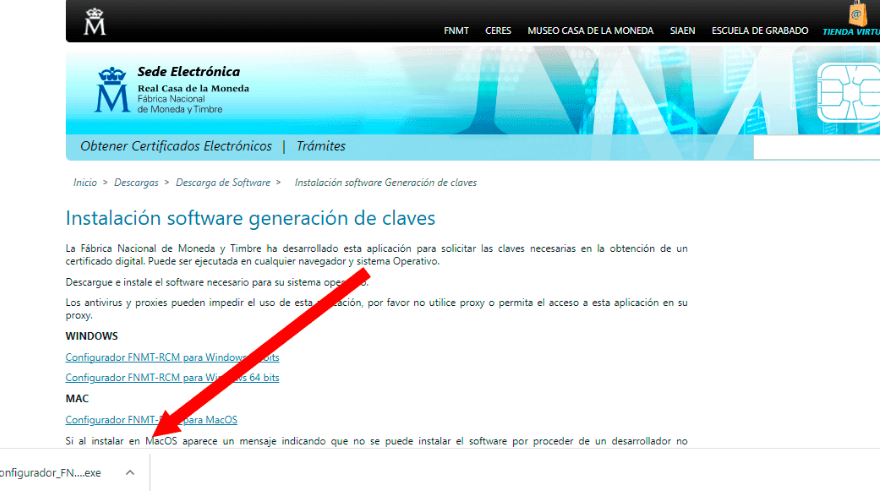
Tras la instalación del software en el punto anterior, volvemos hasta la página, Obtener Certificado Software y hacemos clic en, Solicitud vía Internet de su Certificado
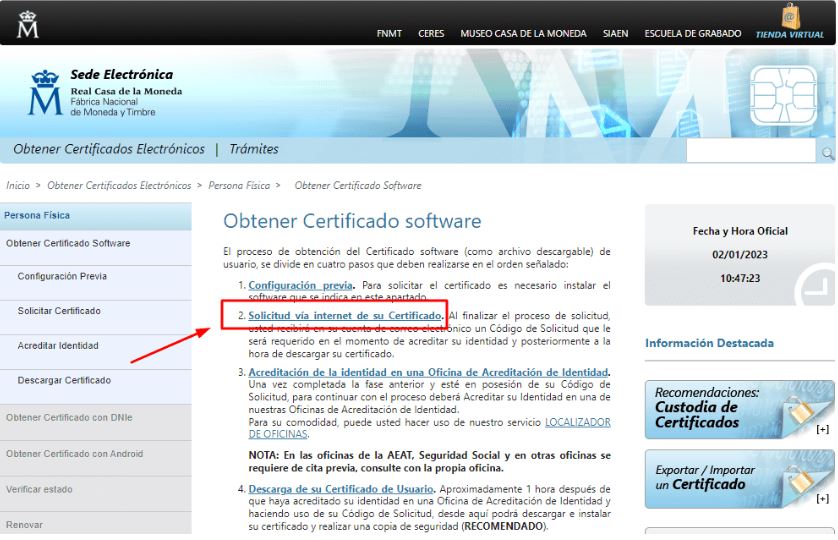
Se nos abre una página en la que debemos de Rellenar los campos de:
• Número del DNI
• Primer apellido tal cual aparece en el DNI
• Una dirección de correo electrónico
Y hacemos clic en, Aceptar las condiciones
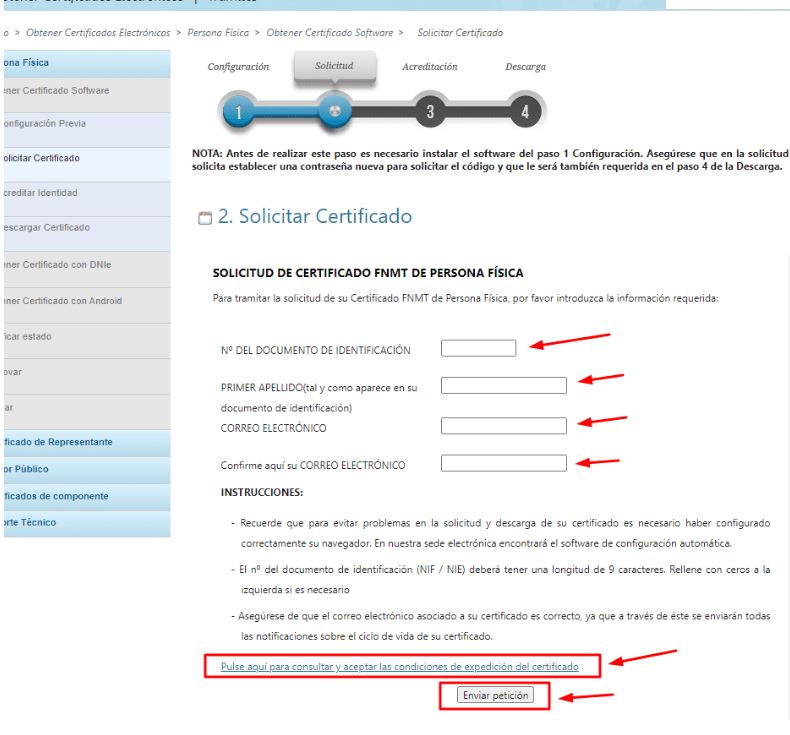
Nos aparecerá una ventana Pop-Up que nos pide permiso para abrir el programa de generador de firmas que hemos instalado.
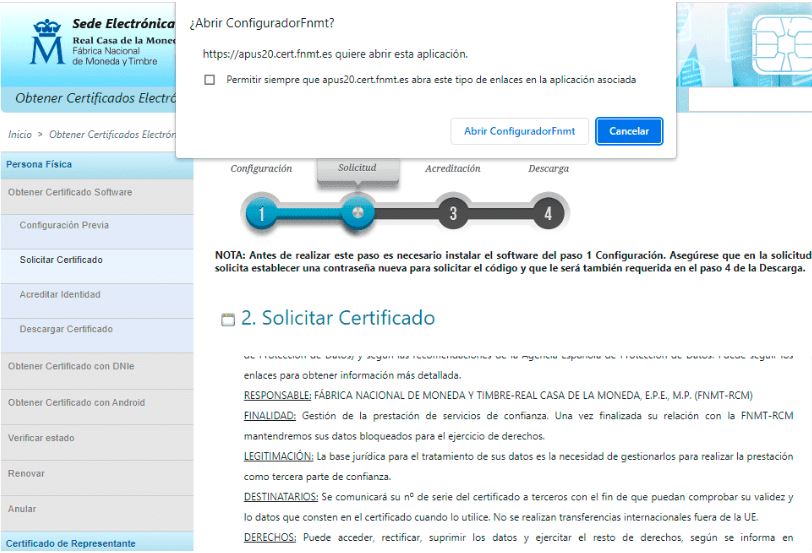
Al abrir el programa nos aparece otra ventana para que pongamos nosotros una contraseña o clave, repetimos la clave y aceptamos.
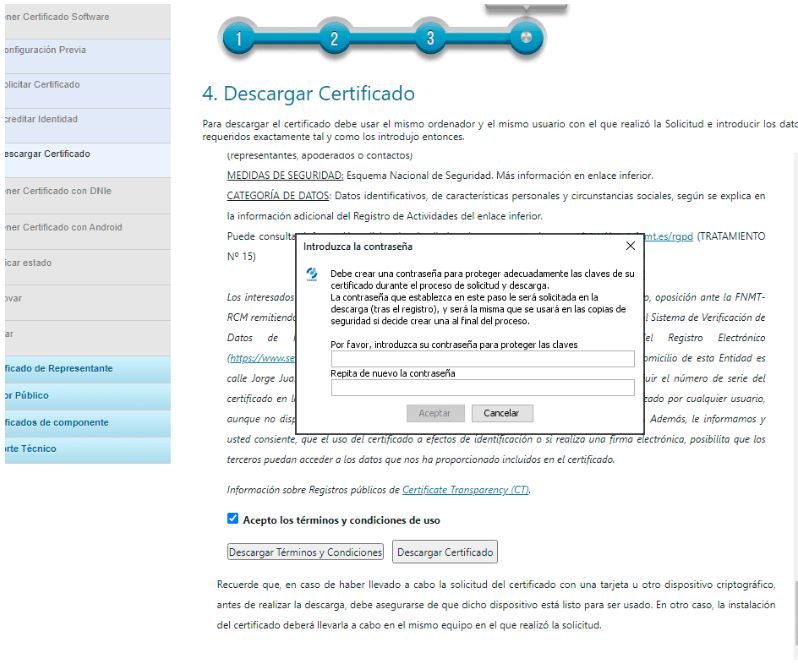
Nos aparecerá en la pantalla de confirmación todos los datos que hemos introducido.
Nos informa de que nos han enviado un email a la dirección de correo electrónico que registramos previamente con un código de solicitud.
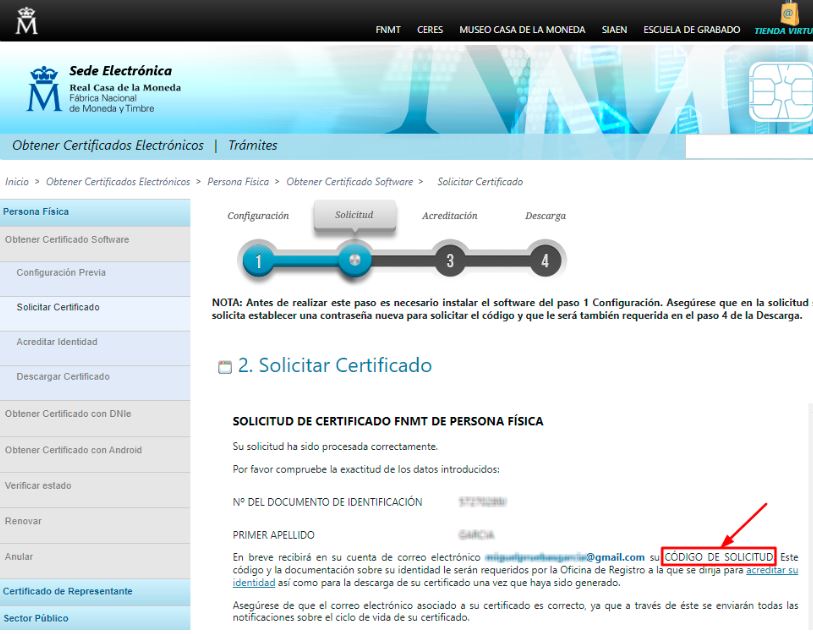
Ahora tenemos que presentarnos en una de las oficinas de la Fábrica Nacional de Moneda y Timbre que este a nuestra disposición, o en una oficina de la agencia tributaria, donde un funcionario de la administración nos podrá acreditar y activar el certificado digital.
Mapa de Oficinas de Acreditación de Identidad

Tras hacer clic en el enlace del email que nos manda, se nos abrirá una pantalla en la que tendremos que introducir:
• Número del DNI
• Primer apellido
• Código de Solicitud recibido en el email
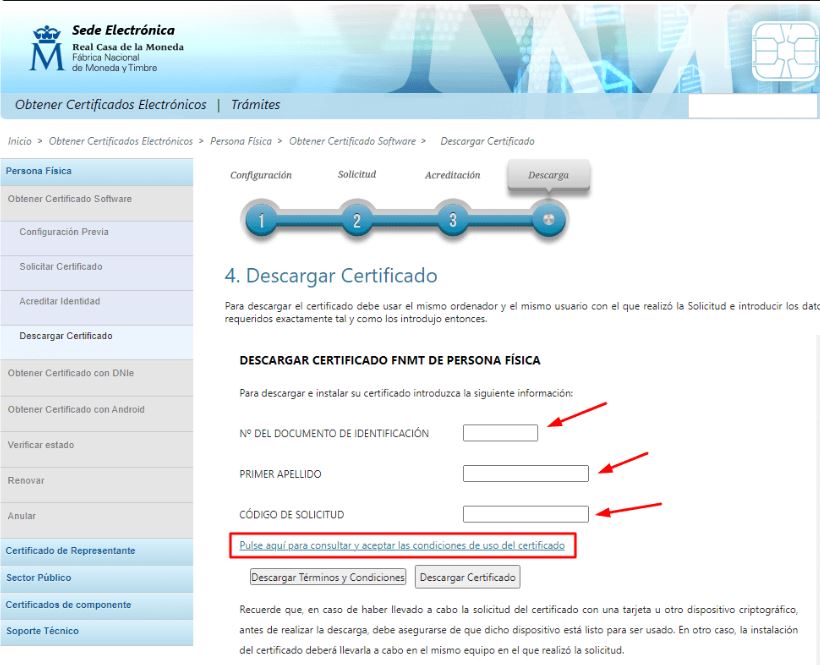
Aceptamos las condiciones y hacemos clic en el botón de, Descargar Certificado.
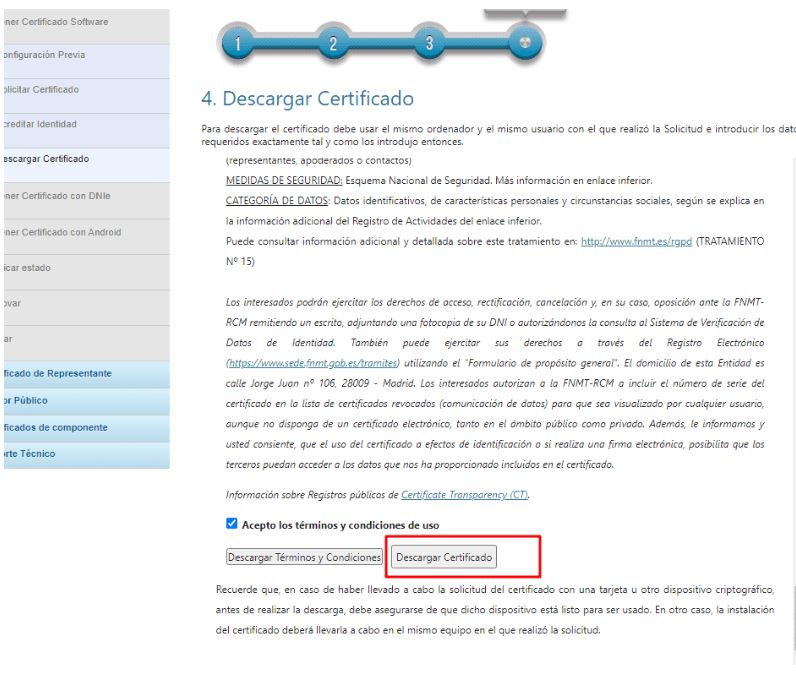
Nos aparecerá una ventana de Pop Up avisando de que se va a proceder a la instalación del certificado en nuestro ordenador le damos a aceptar.
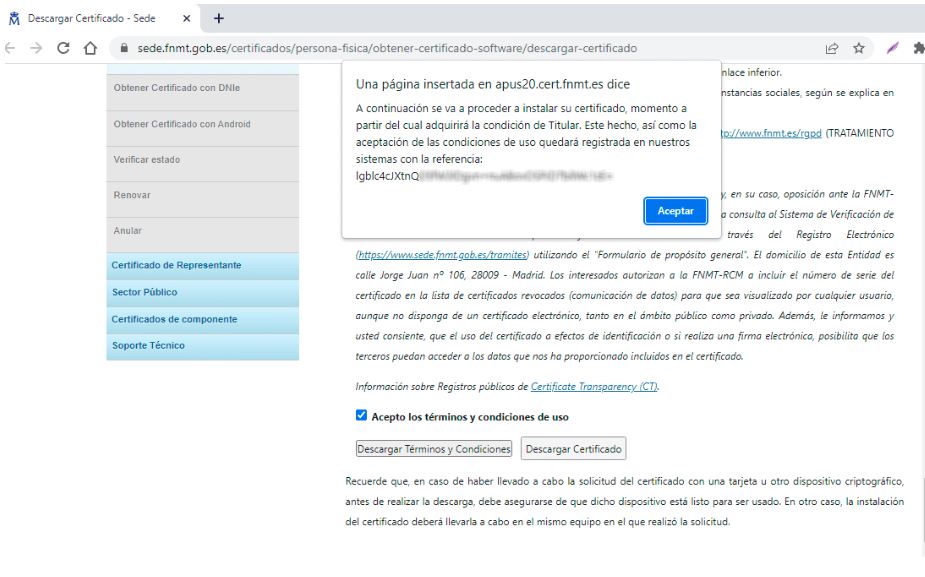
Te aparecerá una nueva ventana de Pop Up solicitándonos la clave privada que introdujimos anteriormente, cuando hicimos la solicitud del certificado.
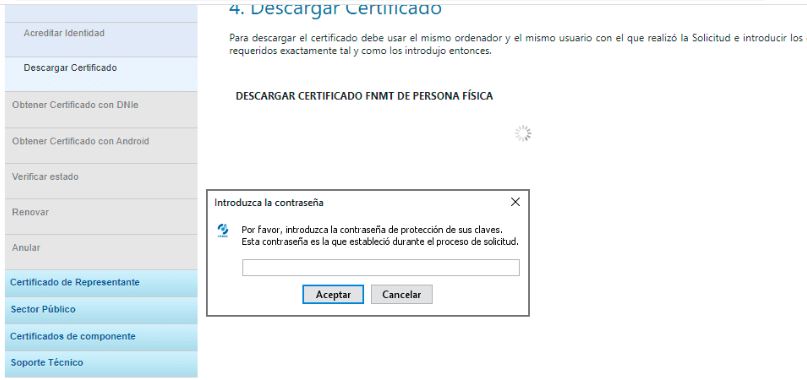
El certificado ya se ha instalado en tu ordenador, pero nos pregunta si queremos tener una copia de seguridad.
Esta copia es muy útil y nos permite instalar el certificado en otros ordenadores y así no depender de un único ordenador para hacer todas las gestiones

Finalmente, nos aparece en la parte superior una ventana Pop Up que nos confirma que el certificado ha sido instalado correctamente.
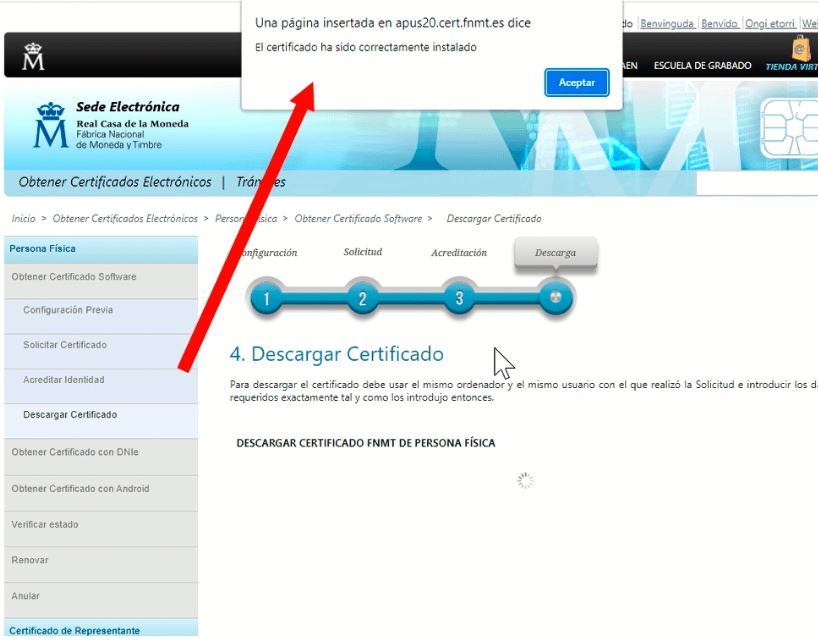
Una vez tenemos nuestro Certificado Digital instalado en nuestro ordenador. Cuando accedamos a una página que requiera identificarnos con él, se nos abrirá una ventana en la que tendremos que seleccionar el certificado, suponiendo que tengamos más de uno, tendremos que hacerlo de la siguiente manera, en el siguiente articulo te lo explico paso a paso.
Pedir vida laboral SMS
Pedir vida laboral con dni electronico
Pedir vida laboral clave
Pedir vida laboral con certificado digital
Pedir vida laboral sin certificado digital
Pedir vida laboral por telefono
Obtener informe de vida laboral negativa
Obtener y activar la Clave PIN
Activar registro clave permanente
Registro en Sistema clave
Cómo obtener el Certificado Digital
Ver Certificados instalados